
Comment transférer de la musique de l’iPod vers l’iPad ? 6 façons simples et rapides

L’iPad est un appareil plus avancé et plus populaire que l’iPod, car il dispose d’un écran plus grand et de meilleures fonctions vidéo et photo. Vous avez un nouvel iPad, mais vous ne voulez pas vous séparer de la collection de musique de votre ancien iPod ? Comment transférer de la musique de l’iPod vers l’iPad ? C’est l’une des questions les plus fréquemment posées par les utilisateurs d’Apple.
C'est pourquoi nous avons préparé cet article pour vous donner quelques informations sur le transfert de musique de l'iPod vers l'iPad. En quelques étapes simples, vous pouvez transférer tous vos morceaux préférés sur votre iPad et vous vautrer dans ces mélodies palpitantes. Lisez la suite pour savoir comment synchroniser la musique de l’iPod avec l’iPad.
Le premier moyen simple de copier de la musique iPod sur iPad est d’utiliser le transfert iPod vers iPad. Cette application vous permet de déplacer des fichiers musicaux entre vos appareils iOS. En outre, c'est un superbe outil de gestion des données qui vaut la peine d'être utilisé. Par exemple, vous pouvez transférer de la musique sur votre ordinateur, la synchroniser entre les appareils iOS et la gérer librement entre les iDevices d’un simple clic.
Outre Musique, Transfert iPod vers iPad peut également sauvegarder tous vos fichiers importants, tels que vos photos, vos contacts, votre musique, vos messages, vos calendriers, vos vidéos, vos livres électroniques, vos notes, Safari et vos journaux d’appels en quelques clics. Contrairement aux méthodes traditionnelles comme iTunes, cet outil offre un moyen sans effort de transférer des fichiers entre votre iPhone, iPad, iPod, ordinateur et iTunes. Les principales caractéristiques de Transfert iPod vers iPad sont les suivantes :
Cliquez sur le bouton ci-dessous pour télécharger une version d’essai gratuite.
Voici comment utiliser le transfert iPod vers iPad pour copier des fichiers musicaux iPod et les déplacer vers iPad :
01Téléchargez, installez et lancez iPod to iPad Transfer sur votre PC/Mac. Ensuite, utilisez un câble USB pour connecter les appareils iPod et iPad à l’ordinateur.

02Choisissez l’option « Boîte à outils » dans le panneau de gauche et sélectionnez « Téléphone à téléphone ».
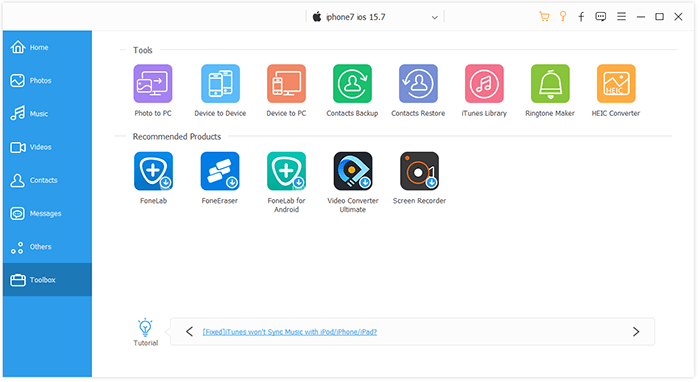
03Ensuite, cochez le fichier Musique à exporter vers l’iPad. Choisissez l’emplacement et le dossier de destination. Après cela, appuyez sur le bouton « Démarrer » et exportez tous les fichiers musicaux vers l’iPad.
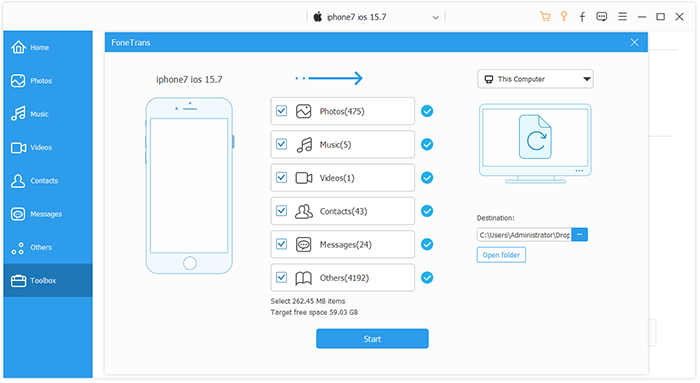
Vous voudrez peut-être aussi savoir :
Comment transférer de la musique de l’iPad vers l’iPod [Simple et fiable]
Comment transférer de la musique d’un iPod à un iPod [Doit lire]
Vous cherchez un moyen de transférer vos morceaux préférés de votre iPod vers votre iPad sans ordinateur, mais vous n'arrivez pas à mettre la main sur une bonne approche ? Vous pouvez opter pour des transferts de données sans fil. Une façon de le faire est d’utiliser AirDrop. Non seulement c'est gratuit, mais c'est un moyen efficace de partager quelques chansons. Cependant, si vous avez toute une bibliothèque musicale à transférer, préparez-vous à passer plus de temps. Voici un guide étape par étape pour transférer la musique de votre iPod sur votre iPad via AirDrop :
Étape 1. Localisez la fonction AirDrop sur vos appareils. Commencez par balayer depuis le bas de l’écran pour faire tomber le centre de contrôle. Activez maintenant l’option AirDrop. Cela activera automatiquement le Bluetooth et le WiFi sur les deux appareils.

Étape 2. Pour partager votre chanson préférée à l’aide d’AirDrop, ouvrez l’application musicale sur votre iPod et choisissez la chanson que vous souhaitez déplacer.
Étape 3. Appuyez maintenant sur le bouton à trois points et voyez le détail de la chanson. Choisissez « Partager la chanson » et sélectionnez l’application « AirDrop » comme option de fonctionnalité.
Étape 4. Sélectionnez l’appareil à recevoir.
Étape 5. Pour recevoir de la musique, cliquez sur « Accepter » sur votre iPad. N’oubliez pas que vous devez suivre ce processus pour partager plus de fichiers musicaux.
Cependant, seule la musique achetée sur l’Apple Music Store peut être transférée via AirDrop.
Lire la suite :
Comment transférer de la musique d’un iPad à un autre ? 5 moyens utiles
Comment transférer de la musique d’un ordinateur vers un iPad
Un autre moyen pratique d’obtenir les chansons achetées de l’iPod vers l’iPad est d’utiliser l’iTunes Store. Le processus est rapide et ne nécessite que quelques clics sur vos appareils. Une fois que vous avez réussi à partager les fichiers, vous pouvez écouter l’intégralité de votre bibliothèque musicale sur votre nouvel iPad. Avant de commencer, assurez-vous d'être connecté à vos appareils avec le même compte que celui que vous avez utilisé pour acheter de la musique sur l'iTunes Store. Après cela, asseyez-vous et attendez que le processus de synchronisation se termine. C'est aussi simple que cela. Voici les étapes à suivre :
Étape 1. Connectez-vous à votre iPad à l’aide de l’identifiant Apple utilisé sur votre iPod.
Étape 2. Ensuite, ouvrez l'application iTunes Store, cliquez sur le menu à trois points en bas à droite de l'écran et choisissez « Acheté ».
Étape 3. Cliquez sur « Musique » et choisissez « Pas sur cet iPod ».

Étape 4. Pour télécharger des chansons sur votre iPad, choisissez votre liste de lecture ou votre chanson préférée et cliquez sur le bouton « Toutes les chansons ». Après cela, cliquez sur l’onglet de téléchargement.
Bonus : Si vous obtenez un téléphone Android, vous pouvez transférer de la musique d’iTunes vers Android.
Êtes-vous un auditeur assidu d’Apple Music ? Vous serez ravi d'apprendre que le transfert de vos chansons de votre ancien iPod vers un nouvel iPad est désormais un jeu d'enfant, grâce aux pouvoirs de synchronisation magiques de la bibliothèque musicale. Vous n'aurez pratiquement pas à lever le petit doigt ; Il vous suffit de vous assurer que les paramètres sont correctement configurés. Mais vous devez utiliser le même identifiant Apple sur les deux appareils pour autoriser la copie des fichiers à partir d’Apple Music. Voici les étapes que vous pouvez suivre pour copier de la musique iPod sur iPad à l’aide d’Apple Music :
Étape 1. Avant de commencer, assurez-vous d'être abonné à Apple Music sur votre iPod.
Étape 2. Connectez-vous à votre iPad à l’aide de l’identifiant Apple utilisé pour acheter un abonnement Apple Music.
Étape 3. Pour transférer votre musique sur votre iPad, assurez-vous d’activer la « Bibliothèque musicale iCloud » ou « Synchroniser la bibliothèque » dans les sections « Paramètres » et « Musique » de vos deux appareils.

Étape 4. Une fois la synchronisation terminée, vous pouvez ouvrir l’application Musique pour afficher les chansons.
Vous aimerez peut-être :
7 façons simples de transférer de la musique d’un iPhone à l’autre
Comment transférer de la musique de l’iPhone vers Mac ? (Top 4 des façons)
Certains services de stockage basés sur le cloud permettent de transférer de la musique entre des appareils iOS. L’un de ces services est Dropbox, accessible à l’aide d’un iPod touch et d’un iPad. Vous pouvez utiliser Dropbox pour copier des morceaux de l’iPod vers l’iPad sans utiliser iTunes. Voici comment procéder :
Étape 1. Installez Dropbox sur les deux appareils et connectez-vous à l’aide du même compte.
Étape 2. Ouvrez l’application Dropbox sur iPod et cliquez sur « Ajouter des fichiers ». Sélectionnez les chansons que vous souhaitez transférer et cliquez sur « Télécharger ».

Étape 3. Lancez Dropbox sur votre iPad, puis attendez que les morceaux apparaissent dans le dossier. Vous pouvez maintenant commencer à écouter de la musique et l’enregistrer quand vous le souhaitez.
Lecture complémentaire : Comment transférer de la musique de l’iPad vers l’iPhone de 4 façons
Une autre façon de déplacer certains de vos morceaux préférés de votre iPod vers votre iPad dans iTunes. C'est un processus facile qui nécessite peu d'intervention. Vous devez synchroniser les chansons de votre iPod avec iTunes, puis synchroniser cette musique sur votre iPad. Gardez simplement à l'esprit que la version iOS de votre iPad doit être supérieure à celle de votre iPod. Votre version d’iTunes doit être à jour et Localiser mon iPhone doit être désactivé. Lorsque les conditions sont réunies, la prochaine procédure se déroulera sans encombre.
Étape 1. Lancez iTunes et dirigez-vous vers le menu Store. Sélectionnez « Autoriser cet ordinateur ».
Étape 2. Trouvez l’option « Appareils » et cliquez sur « Transférer les achats de l’iPad » pour transférer vos achats iPod vers la bibliothèque iTunes.

Étape 3. Puisque vous avez migré les achats iTunes vers la bibliothèque iTunes, connectez maintenant votre iPad à votre ordinateur et branchez-le pour synchroniser les achats iTunes sur votre iPad.
Comment puis-je transférer ma musique de l’iPod vers l’iPad ? Rien ne devrait vous frustrer maintenant lors de la migration de fichiers musicaux de l’iPod vers l’iPad. Vous disposez de suffisamment de méthodes pour vous aider à migrer des morceaux d’iPod vers l’iPad. Il existe des méthodes alternatives qui ne manqueront pas de rendre le processus plus facile et plus efficace. De plus, ces méthodes peuvent également vous aider à télécharger des fichiers musicaux de votre iPod vers votre ordinateur pour les sauvegarder.
Pour des résultats optimaux, utilisez le transfert iPod vers iPad. Il simplifie le processus de transfert de fichiers grâce à son interface simple d’utilisation. En outre, il est livré avec des limites de taille de fichier, et vous êtes sûr de transférer toutes vos chansons sur votre iPad en une seule touche.
Articles connexes :
Guide complet pour transférer des fichiers sur iPad [10 façons]
2 solutions pour transférer de la musique d’Android vers iPhone
Comment transférer de la musique de l’iPhone vers l’iPad [Les 6 façons]
Comment transférer des photos d’un iPad à un autre ?
5 façons simples de transférer une vidéo de l'iPad vers le PC [À ne pas manquer]

 Transfert de téléphone à téléphone
Transfert de téléphone à téléphone
 Comment transférer de la musique de l’iPod vers l’iPad ? 6 façons simples et rapides
Comment transférer de la musique de l’iPod vers l’iPad ? 6 façons simples et rapides